Siellä on tekniikka nimeltä SMART (itsevalvonta-, analyysi- ja raportointitekniikka) joka on sisäänrakennettu Windows-laitteeseesi, jotta voit määrittää, onko laitteesi kunnossa. The FIKSU ominaisuus voi ennustaa, saattaako jokin kiintolevyistäsi epäonnistua pian tarkistamalla sen terveydentilan. On erittäin tärkeää, että tarkistat ajoittain asemiesi kunnon käyttämällä tätä tekniikkaa, koska se voi aina auttaa sinua suojaamaan arvokkaita tietojasi.
MAINOS
Tässä artikkelissa selitämme yksityiskohtaisesti, kuinka voit hyödyntää sisäänrakennettua FIKSU Windows-laitteiden ominaisuus tarkistaaksesi kiintolevyjesi kunnon.
Sisällysluettelo
Tapa 1: CMD: n WMIC Disk Drive Status -komennon käyttäminen
Vaihe 1: Klikkaa Hae -kuvaketta tehtäväpalkissa.

Vaihe 2: Tyyppi sisään cmd ja napsauta Suorita järjestelmänvalvojana vaihtoehto komentokehotteelle.

Vaihe 3: Kun CMD avautuu korotetussa tilassa, Kopioi ja liitä seuraava komento ja paina Tulla sisään avain.
wmic-levyaseman tila
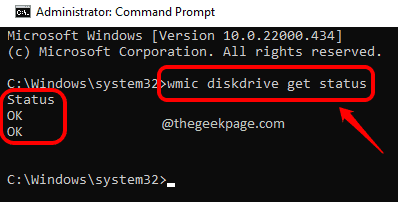
Jos siellä on 2 asemaa, sinun pitäisi saada 2 OK-tilaa kuten alla. Jos tila on OK, kovalevysi ovat ei epäonnistuminen, onnittelut!
Jos saat arvoja, kuten huono, varovaisuutta tai tuntematon OK-tilan sijaan on erittäin todennäköistä, että laitteistosi on viallinen.
Tapa 2: CMD: n WMIC Disk Failure Prediction Status -komennon käyttäminen
Vaihe 1: päällä tehtäväpalkki, Klikkaa Hae kuvake.

MAINOS
Vaihe 2: Vuonna Haebaari, tyyppi sisään cmd ja valitse Suorita järjestelmänvalvojana vaihtoehto.

Vaihe 3: Komentorivi-ikkunassa Kopioi ja liitä seuraava komento ja paina Tulla sisään avain.
wmic /nimiavaruus:\\root\wmi polku MSStorageDriver_FailurePredictStatus
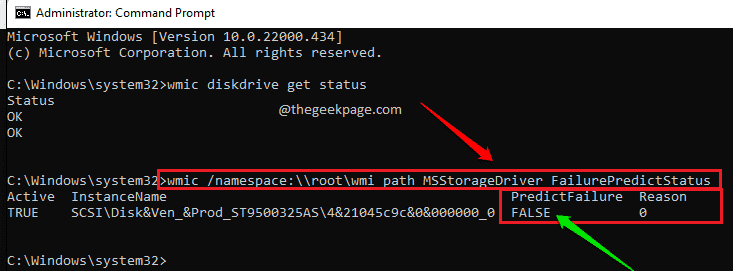
The Ennusta epäonnistuminen arvon pitäisi olla Väärä. Jos arvo on väärä, sitten kaikki on hyvin.
Muuten jos saat Totta arvo, sitten sinun kovalevy saattaa epäonnistua lähitulevaisuudessa. Arvo vastaan Syy -kenttä antaa sinulle koodin, joka ilmaisee todellisen ongelman. Tämän koodin merkitys voidaan purkaa ottamalla yhteyttä laitteen valmistajaan.
Tapa 3: PowerShellin levyvirheen ennustustilan käyttäminen
Vaihe 1: Klikkaa Hae -kuvaketta Tehtäväpalkki.

Vaihe 2: Nyt tyyppi sisään PowerShell in Haebaari ja napsauta Suorita järjestelmänvalvojana vaihtoehto.
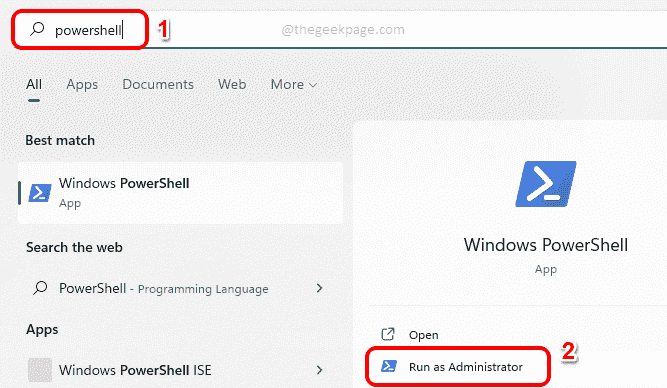
Vaihe 3: PowerShell-ikkunassa Kopioi ja liitä seuraava komento ja paina Tulla sisään avain.
Get-WmiObject -nimiavaruus root\wmi -luokka MSStozzzzxarageDriver_FailurePredictStatus
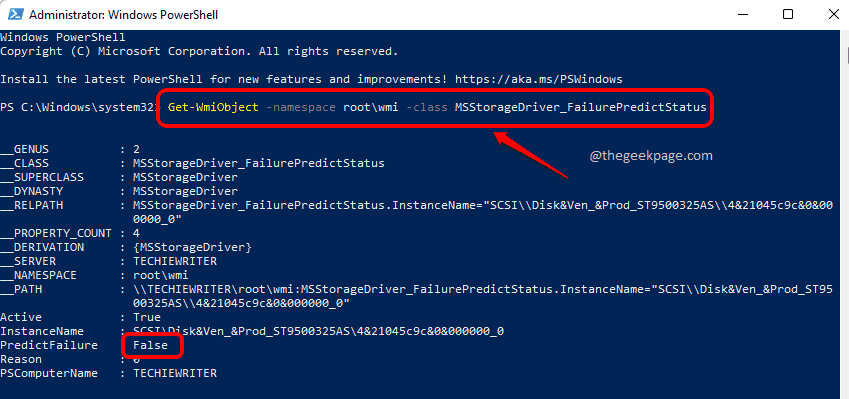
Etsi komennon palauttamista tuloksista Ennusta epäonnistuminen parametri. Jos se on Väärä, sitten kaikki on hyvin ajoidesi kanssa.
Jos saat Totta tuloksena sen sijaan Itsevalvonta-, analyysi- ja raportointitekniikka (SMART) työkalu ennustaa, että kiintolevysi saattaa epäonnistua. Tulee toinen parametri nimeltä Syy. Jos arvo Syy On suurempi kuin 0, sinun on otettava yhteyttä laitteesi valmistajaan saadaksesi selville tämän koodin merkityksen, jotta voit tulkita mahdollisen aseman vian syyn.
Tapa 4: Performance Monitorin käyttäminen
Vaihe 1: Klikkaa Hae -kuvaketta tehtäväpalkki ja etsi EsitysMonitori.
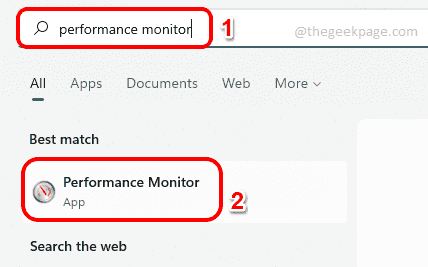
Vaihe 2: Navigoi seuraavaan paikkaan kaksoisnapsauttamalla jokaista kansiota matkalla laajentaaksesi ne.
Tiedonkeruusarjat --> Järjestelmä
Nyt oikealla painikkeella päällä Järjestelmän diagnostiikka ja napsauta alkaa vaihtoehto. Hetkinen ennen kuin siirryt seuraavaan vaiheeseen.
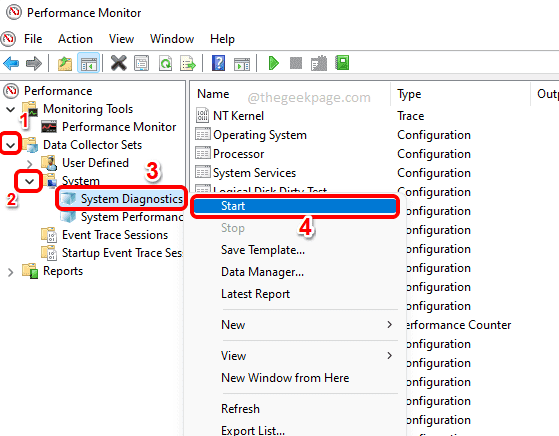
Vaihe 3: Seuraavaksi, navigoi seuraavaan paikkaan kaksoisnapsauttamalla jokaista kansiota matkalla laajentaaksesi ne.
Raportit --> Järjestelmä --> Järjestelmän diagnostiikka
Määritetyllä polulla voit nähdä raportin, jonka nimi alkaa tietokoneesi nimellä. Yksinkertaisesti napsauta tätä raporttia nähdäksesi sen oikeanpuoleisessa ikkunaruudussa.
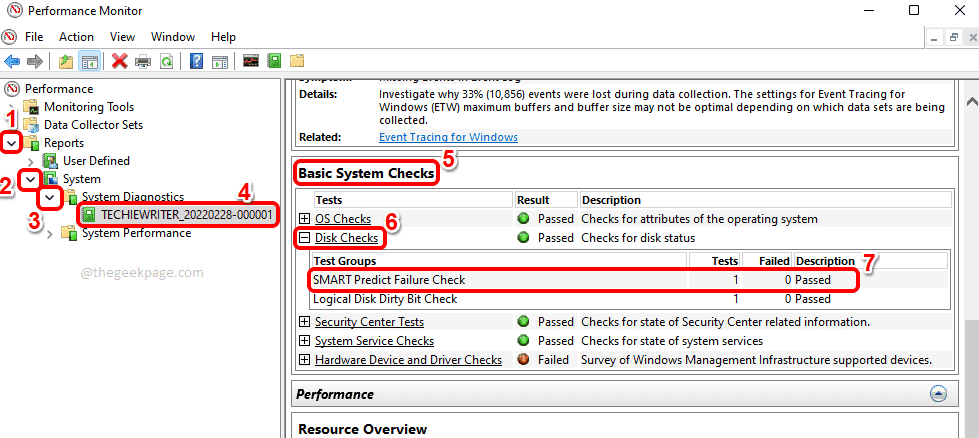
Oikeassa ikkunaruudussa, rullaa alas ja etsi osio nimeltä Järjestelmän perustarkastukset raportissa. Etsi nyt osio nimeltä Levyn tarkistukset. Laajentaa tämä osio napsauttamalla plus siihen liittyvä kuvake.
Nyt osion alla Testiryhmät, sinun pitäisi nähdä testiryhmä nimen perusteella SMART Predict Failure Check. Tätä ryhmää vastaan arvo Epäonnistui sarakkeen pitäisi olla 0 ja Kuvaus pitäisi olla Läpäisty. Jos saat muita arvoja näille sarakkeille, se on huolestuttavaa.
Kun olet suorittanut kaikki nämä vaiheet, voit varmasti päätellä, onko kovalevysi viallinen vai ei käytä sitä Itsevalvonta-, analyysi- ja raportointitekniikka (SMART) sisäänrakennettu ominaisuus. Ja jos huomaat, että asemassasi on jokin ongelma, ja voit edelleen käyttää asemaasi, ota heti varmuuskopio.
Kerro meille kommenttiosiossa, piditkö artikkelista hyödyllisenä vai ei.


